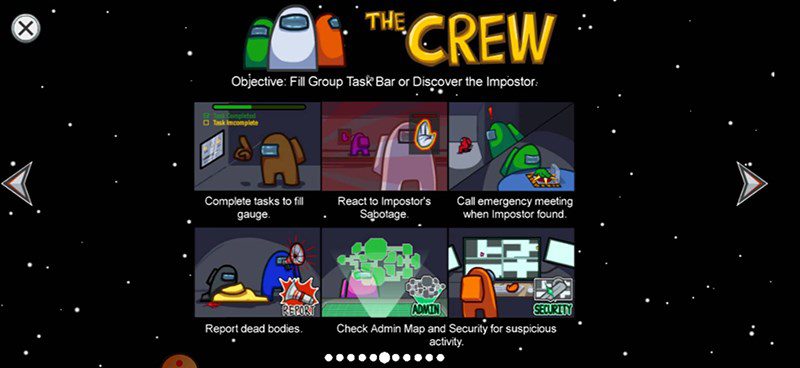클래시 오브 클랜즈를 Gmail에 동기화하는 3가지 방법!
여러분도 아시다시피 게임 Clash of Clans는 가장 인기 있는 안드로이드 전략 게임으로, 전 세계 수백만 명이 이 게임을 플레이하며 중독된 듯한 느낌을 받고 있습니다. 이 게임을 플레이하는 사용자라면 알겠지만, 가끔씩 게임 업데이트가 제공되어 새로운 기능이 추가됩니다. 여러분은 게임을 업데이트해야 하지만 세이브가 유실되지 않도록 하기를 원할 것입니다 (즉, 지금까지 플레이한 내용이 그대로 유지되어야 합니다). 이를 위해 세 가지 다른 방법을 소개하니, 이 방법들을 통해 게임을 구글 계정에 연결하여 언제든지 저장된 내용이 없어지지 않도록 할 수 있습니다!

방법 1: Clash of Clans 게임을 구글 플레이 계정과 연결하기:
안드로이드 기기가 구글과 동기화되어 있다면, 복잡한 작업 없이 게임과 동기화하기만 하면 됩니다! 먼저 게임에 접속하고 설정을 선택하세요:
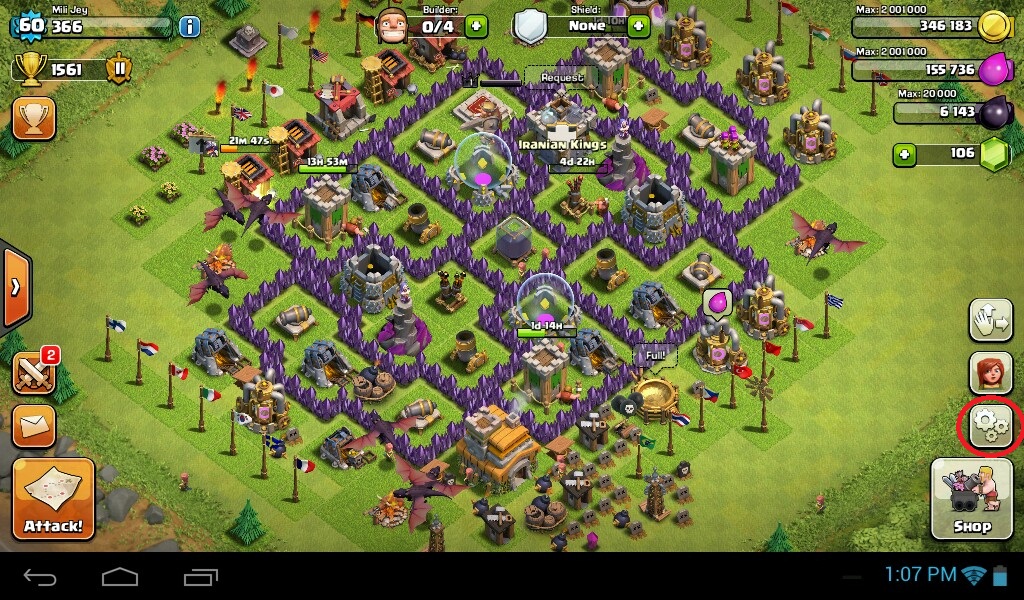
이제 아래 이미지와 같이 지정된 옵션을 선택하세요:
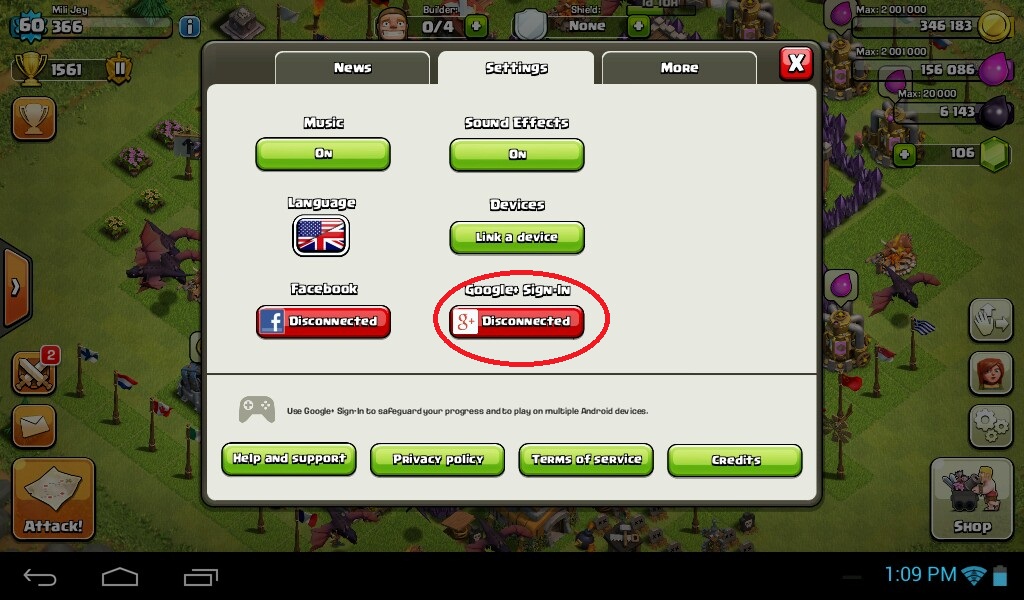
그러면 사용할 수 있는 옵션이 표시되고, 이전에 기기와 동기화한 G메일을 선택하면 됩니다!
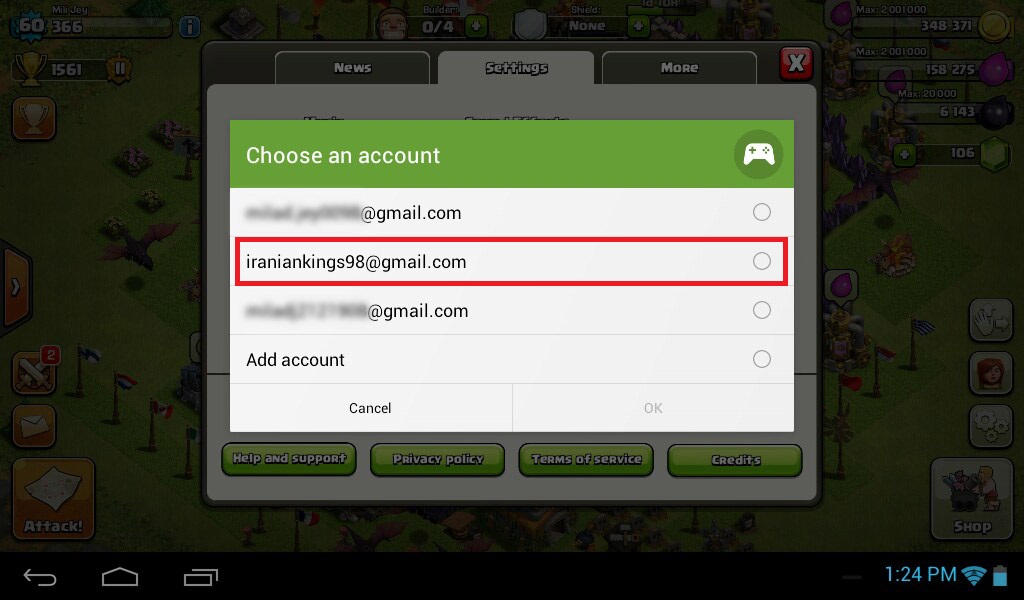
방법 2: Clash of Clans 게임 내에서 GMAIL 계정 만들기:
이 방법을 통해 게임 내에서 쉽게 GMAIL 계정을 만들고 저장할 수 있습니다! 게임에서 설정 옵션을 엽니다:
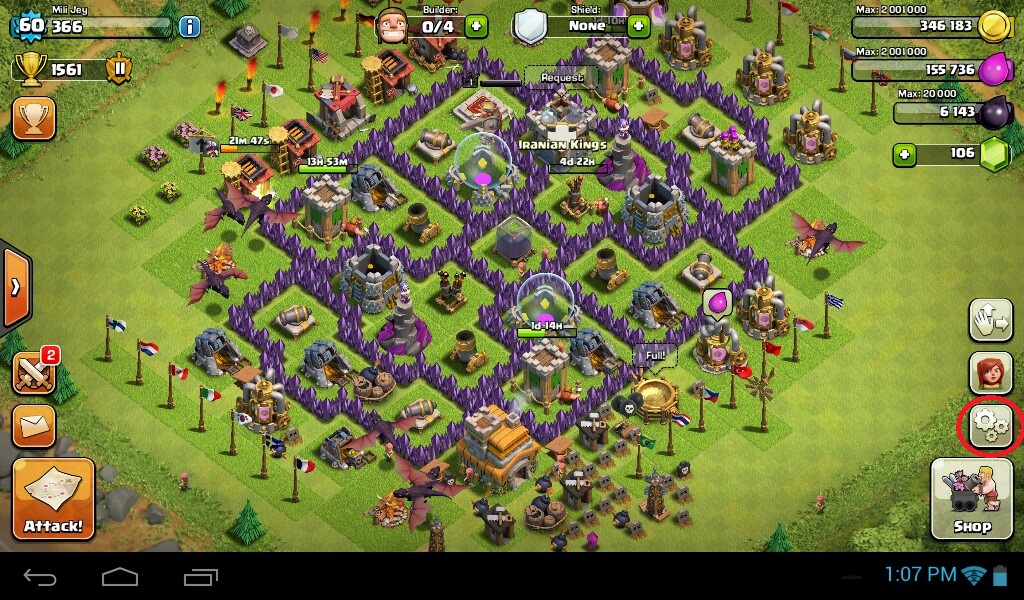
표시된 섹션으로 이동하세요:
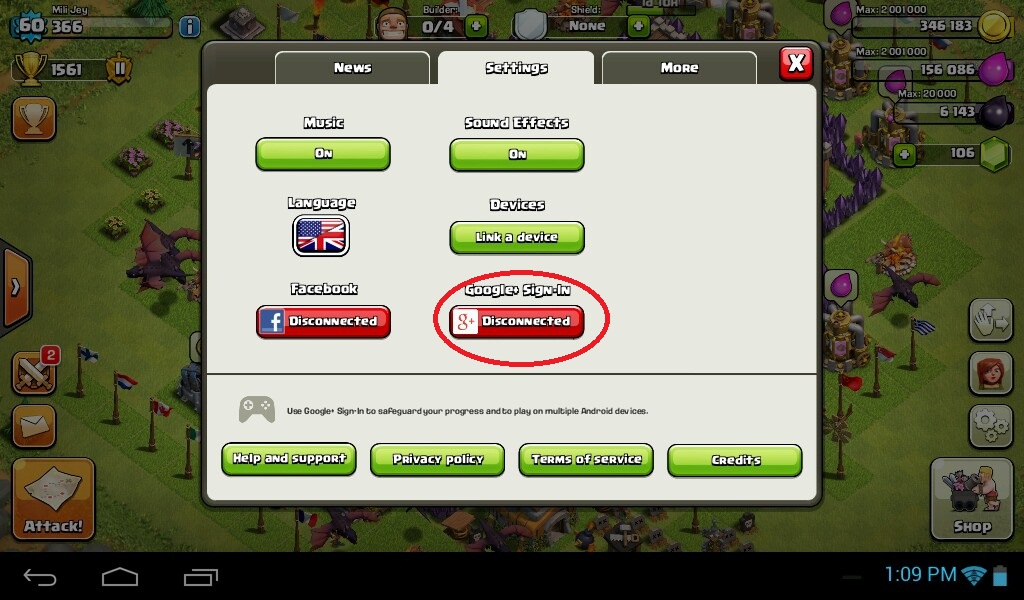
이제 Add account 옵션을 선택하고 OK를 클릭하세요:
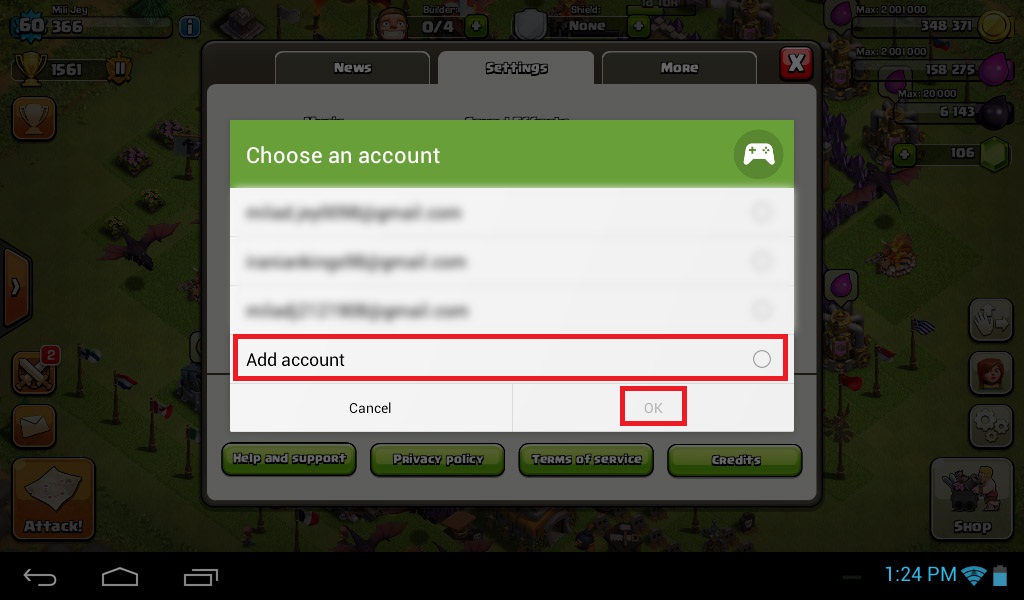
새 페이지에서 두 가지 옵션이 표시됩니다. 표시된 옵션을 선택하세요:

원하는 이름을 선택하세요, 여러분의 이름이나 다른 것을 사용해도 됩니다. 그런 다음 NEXT를 클릭하세요:
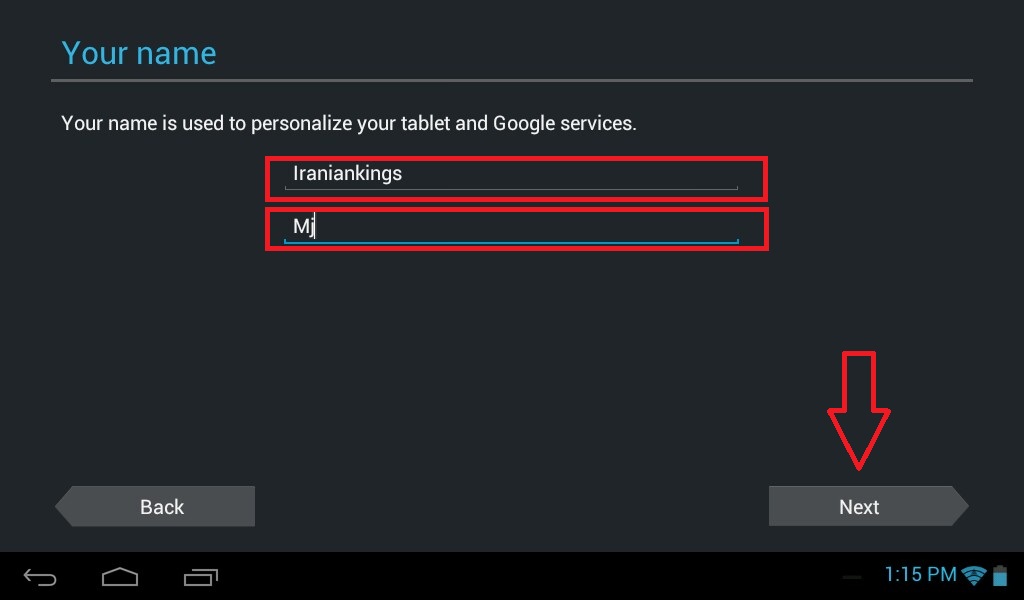
이제 입력하고 싶은 GMAIL 주소를 입력하라고 요청받습니다. 우리는 ‘iraniankings’를 입력했습니다. 이때 원하시는 이름이 사용 가능하면 다음 단계로 넘어가고, 사용 중인 이름일 경우 다른 이름을 입력하라는 메시지가 표시됩니다:
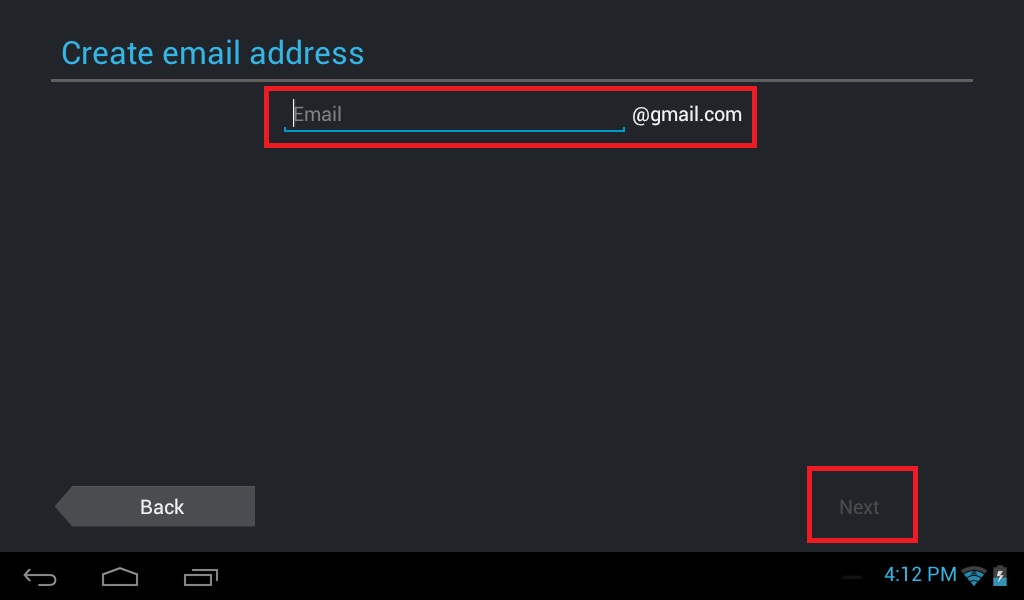
이제 비밀번호를 설정하세요. 비밀번호는 8자 이상이어야 합니다:
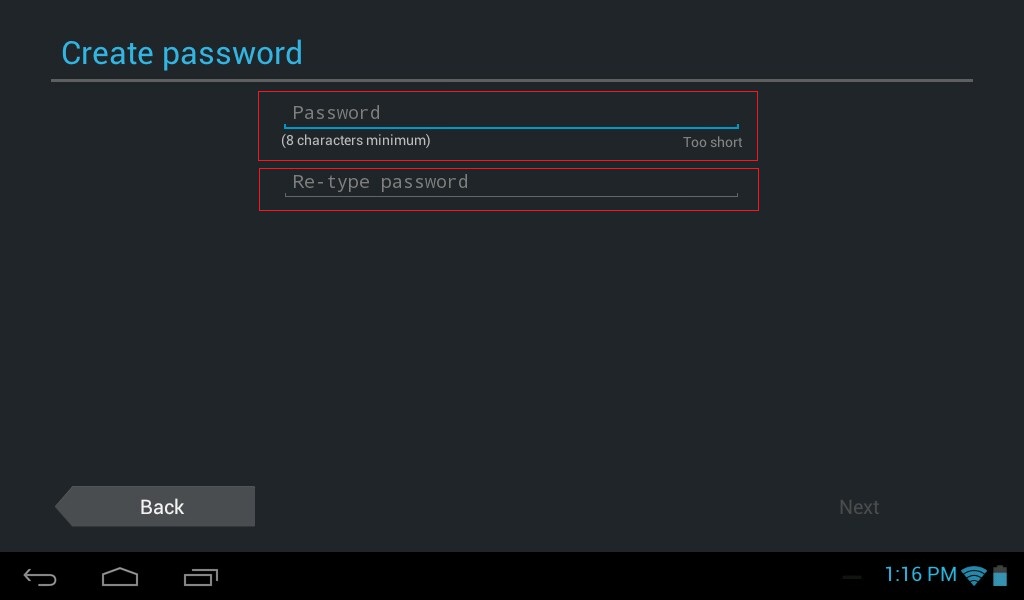
비밀번호에 다양성을 주기 위해 숫자와 문자를 함께 사용하여 ‘Strong’ 옵션이 표시되도록 하세요:
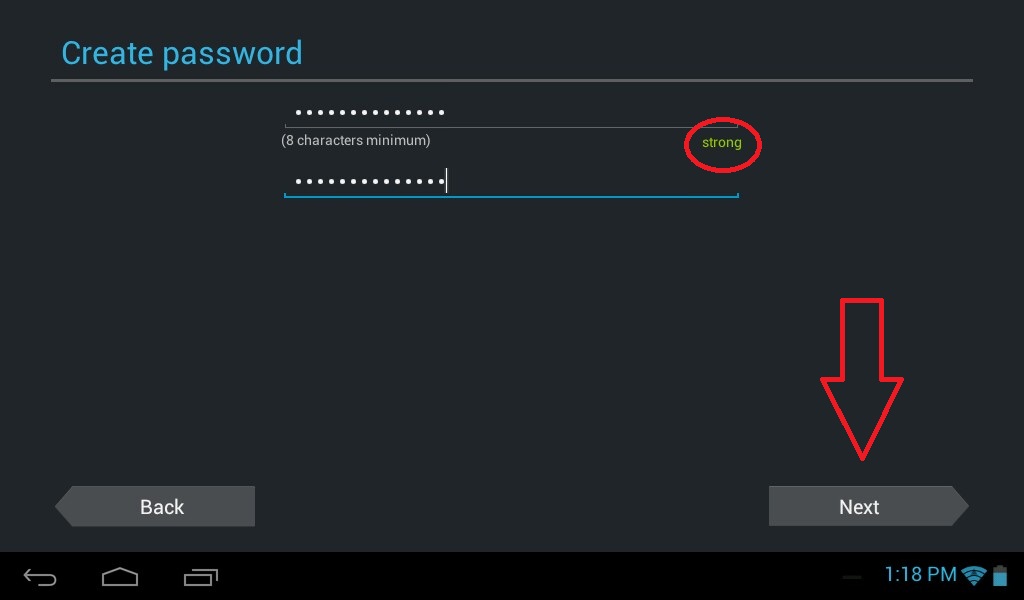
이제 확인 이메일을 입력해야 하며, 이 이메일은 어떤 서비스도 가능합니다. 이메일을 입력한 후 제공된 질문 중 하나에 답변하세요. 저는 ‘어린 시절의 가장 친한 친구 이름’ 옵션을 선택하고 ‘ali’라고 입력했습니다.
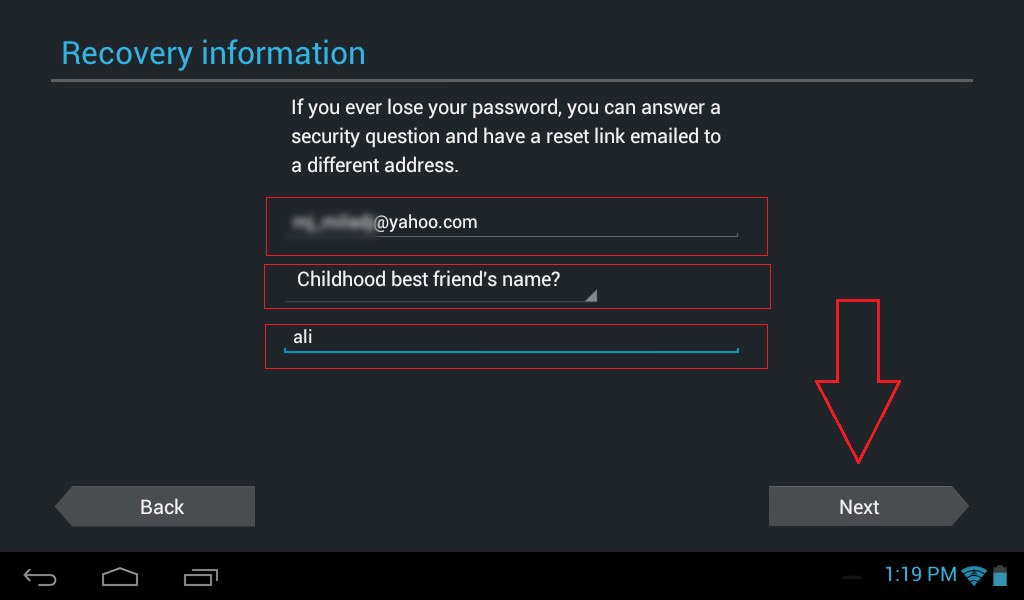
다음 단계에서 NEXT를 클릭하세요:
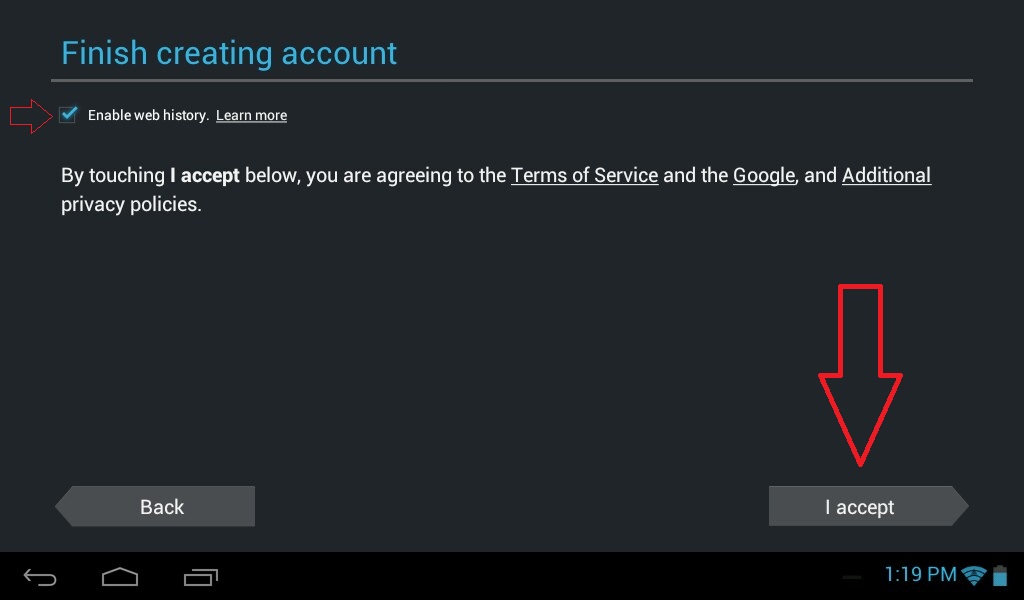
보안 코드를 입력하세요:
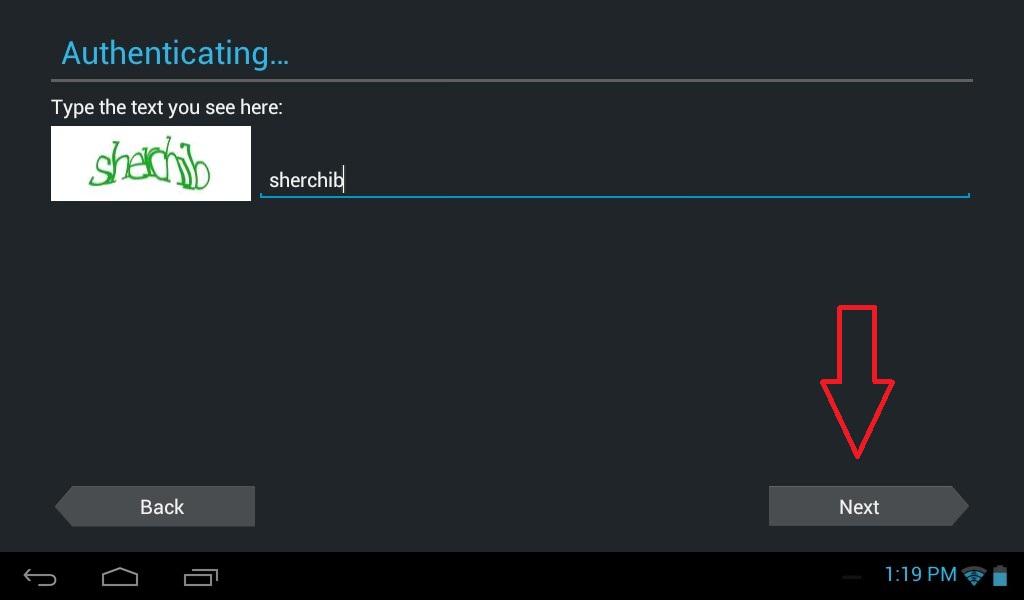
다시 NEXT를 클릭하세요:
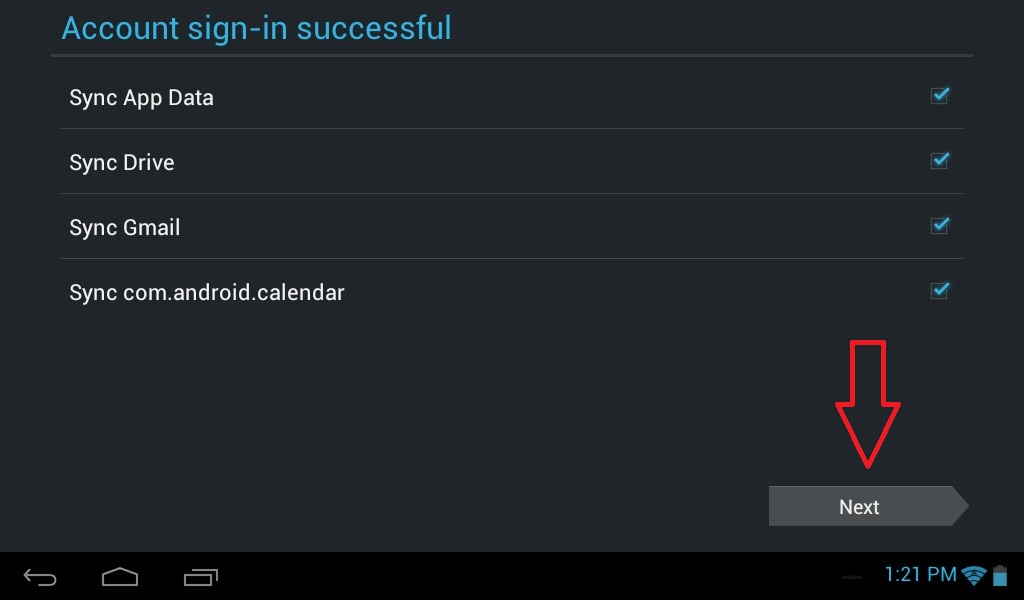
이제 새 계정이 전화기나 태블릿과 동기화된 것을 확인할 수 있습니다:
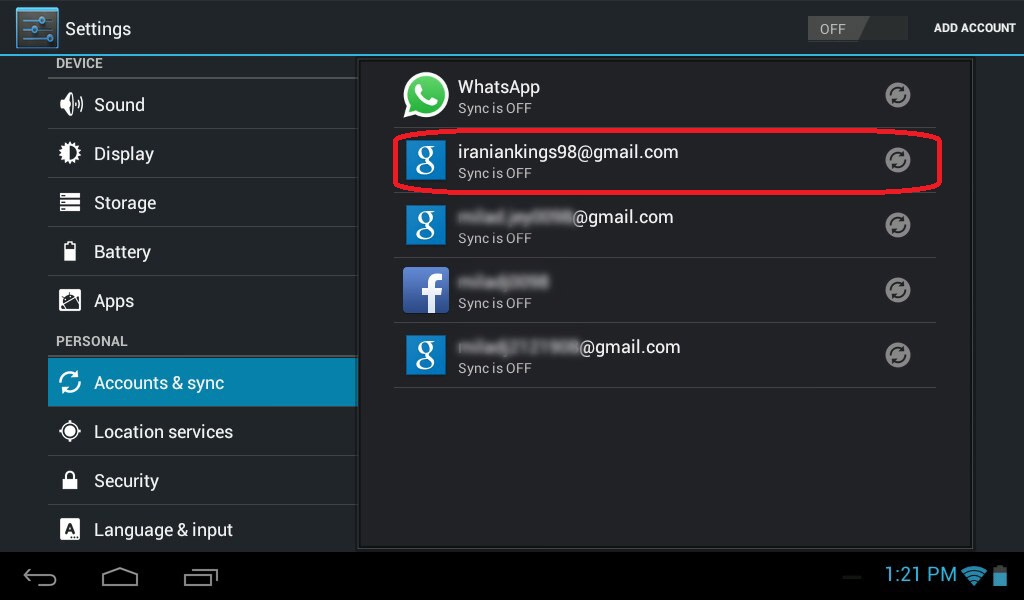
게임에 접속하여 첫 번째 및 두 번째 단계를 완료하세요:
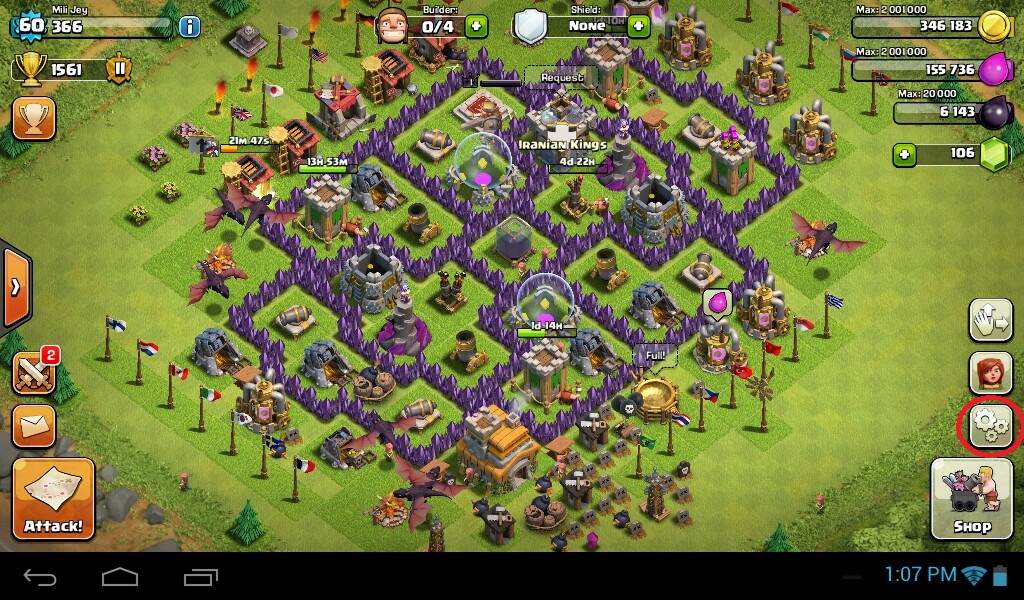
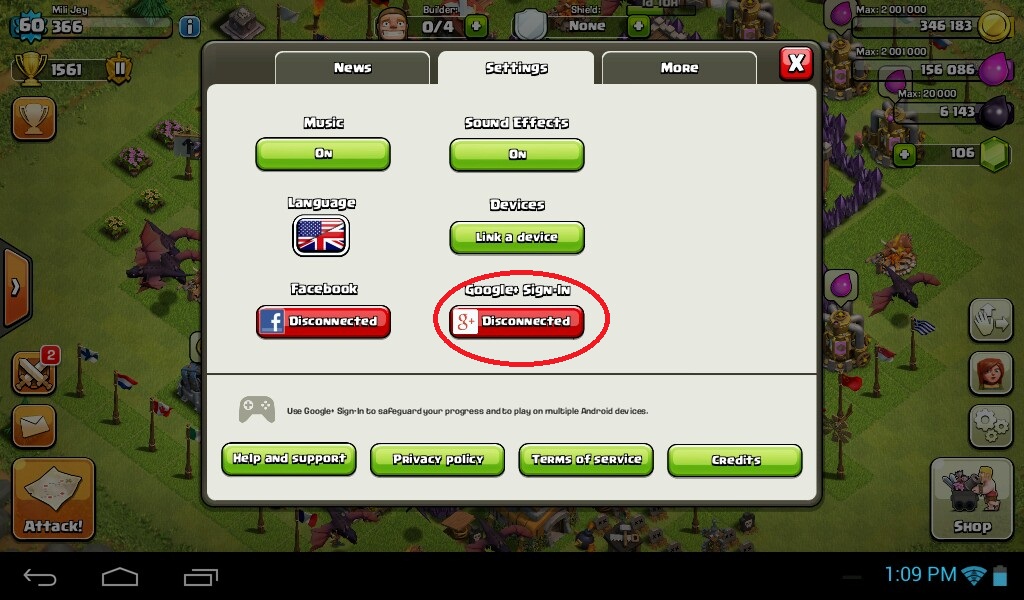
이제 화면에 새로운 옵션이 표시되며, 선택하세요. 그린 버튼을 클릭하여 연결합니다.
방법 3: GMAIL 계정이 있지만 동기화되지 않은 경우
이 방법은 위의 방법보다 훨씬 간단하며, GMAIL 계정만 입력하면 동기화됩니다. 게임에 접속하세요:
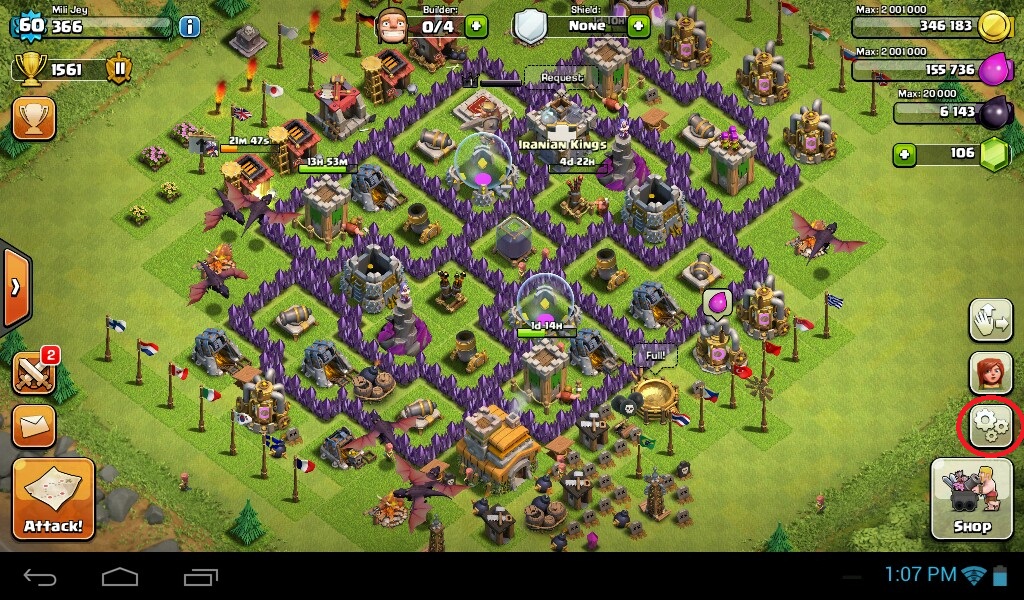
설정을 클릭하세요:
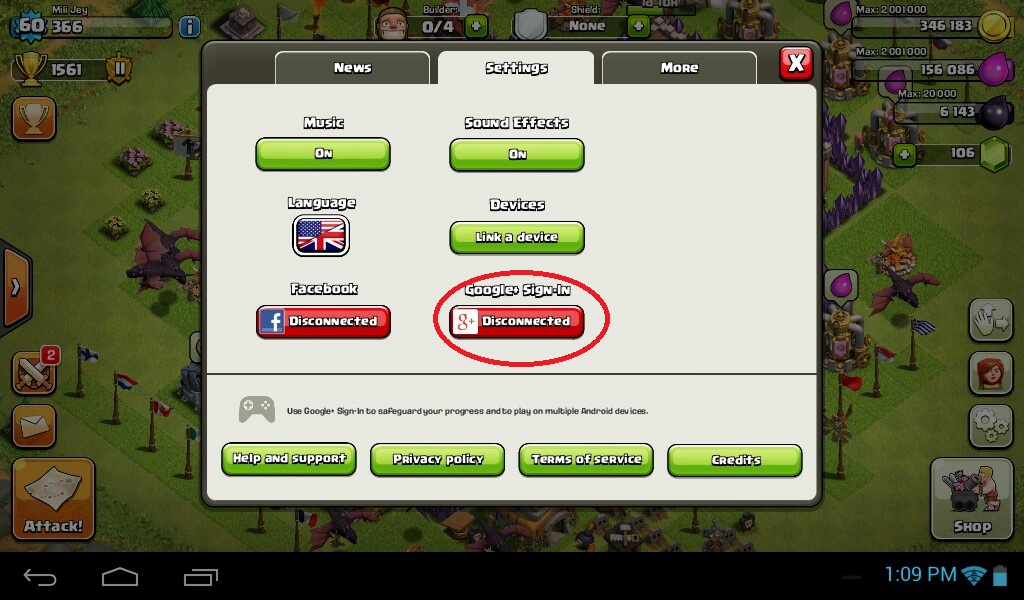
Disconnect 옵션을 선택하세요. 이제 Add account 옵션을 클릭하세요:
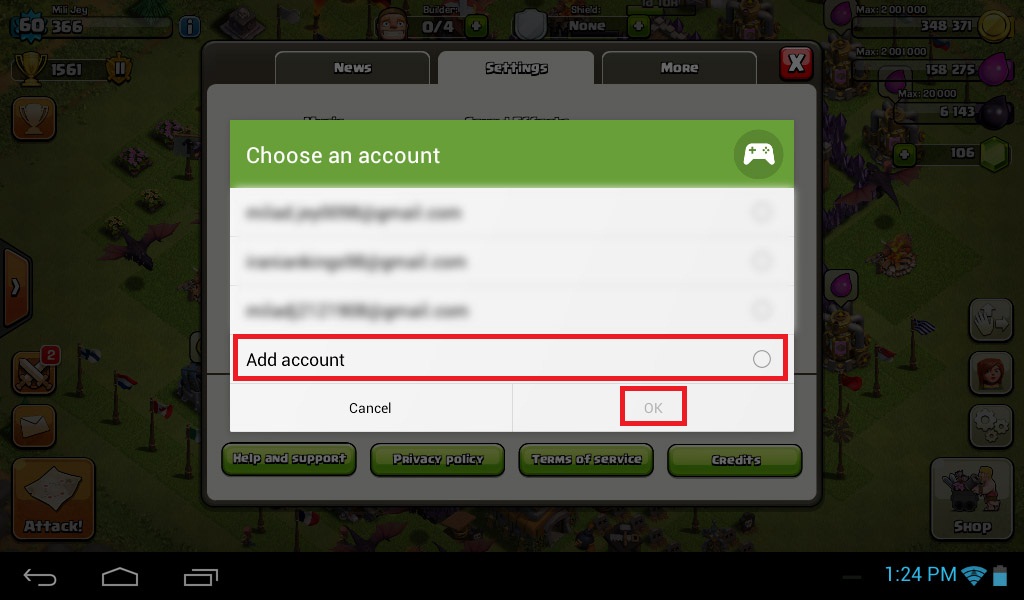
지정된 옵션을 클릭하세요:
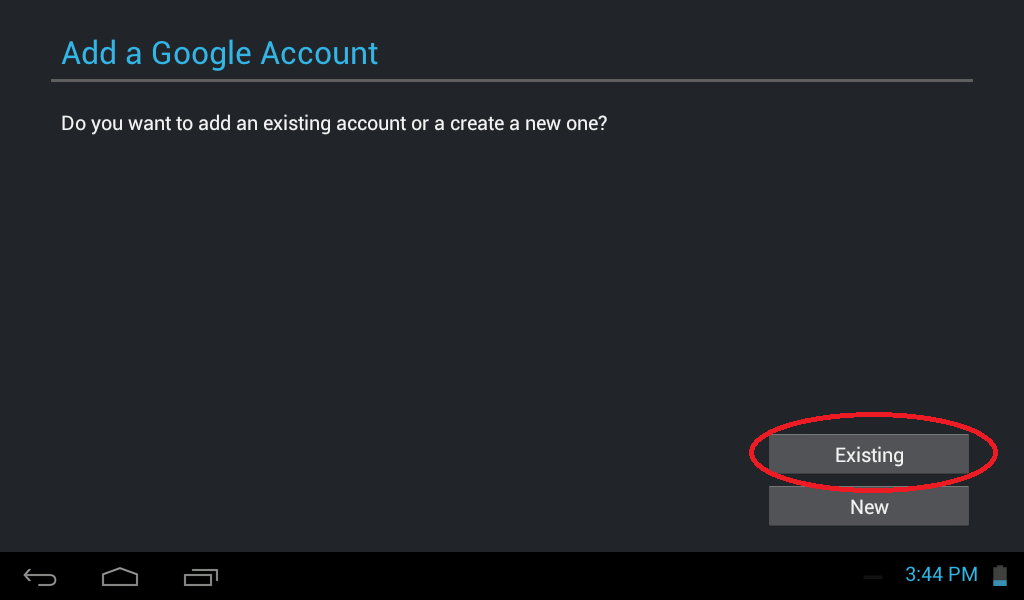
GMAIL과 비밀번호를 입력하여 동기화하세요:
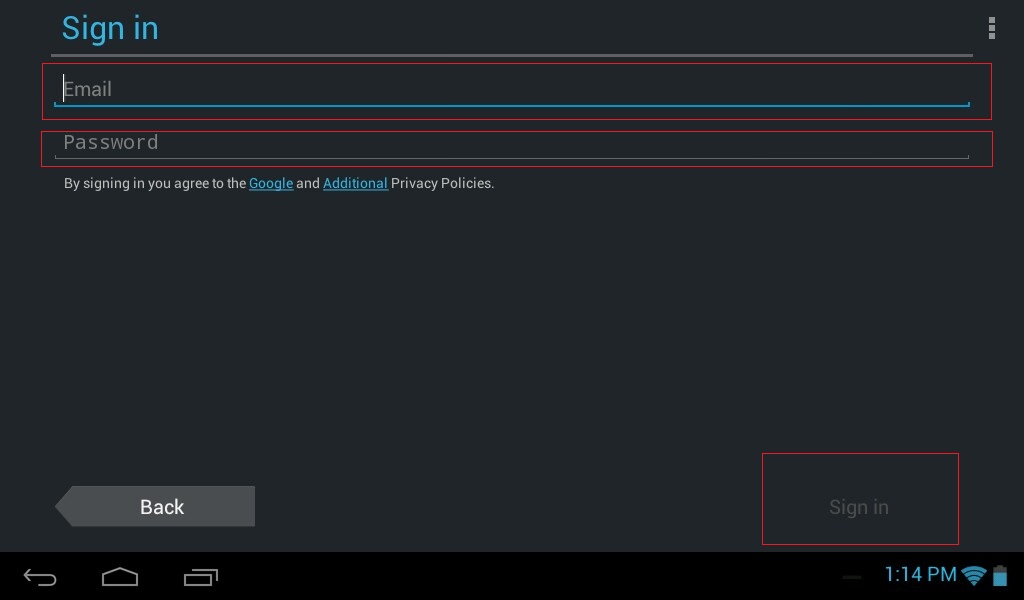

![인스타그램 계정 삭제 교육 0에서 100 [영구 + 임시] 26 delete instagram account cover farsroid](https://playkr.app/wp-content/uploads/delete-instagram-account-cover-farsroid.jpg)